Омогућите прослеђивање портова за ТП-Линк Арцхер Ц1200
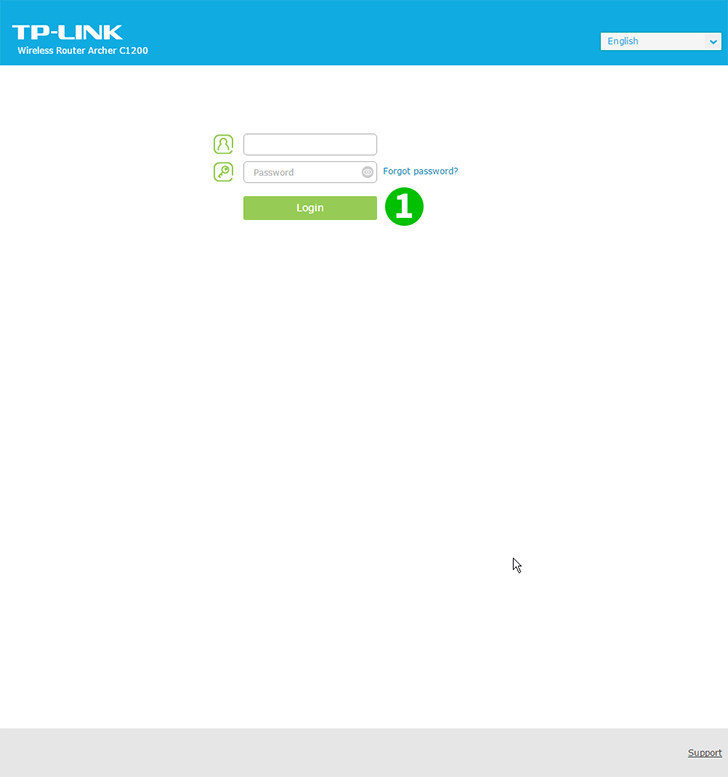
1 Унесите рутер. Ако се никада нисте пријавили, можете се пријавити са подразумеваним подацима: Унесите свој претраживач: хттп://192.168.0.1 (у неким случајевима хттп://192.168.1.1), корисничко име: admin, лозинка: admin
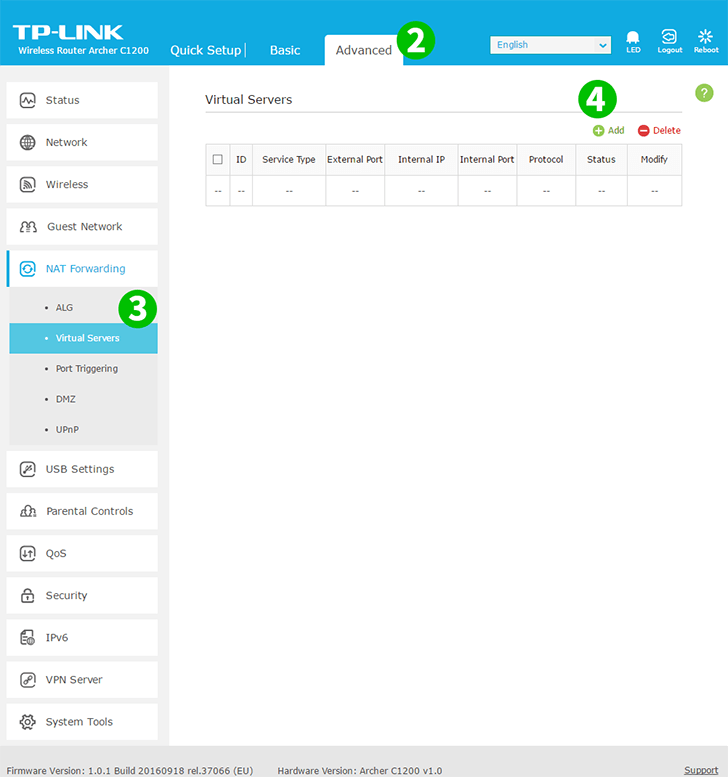
2 Изаберите картицу „ Advanced “ изнад центра
3 У левом менију изаберите „ NAT Forwarding “, а затим „ Virtual Servers “
4 Кликните на дугме „ Add “ изнад десно од табеле
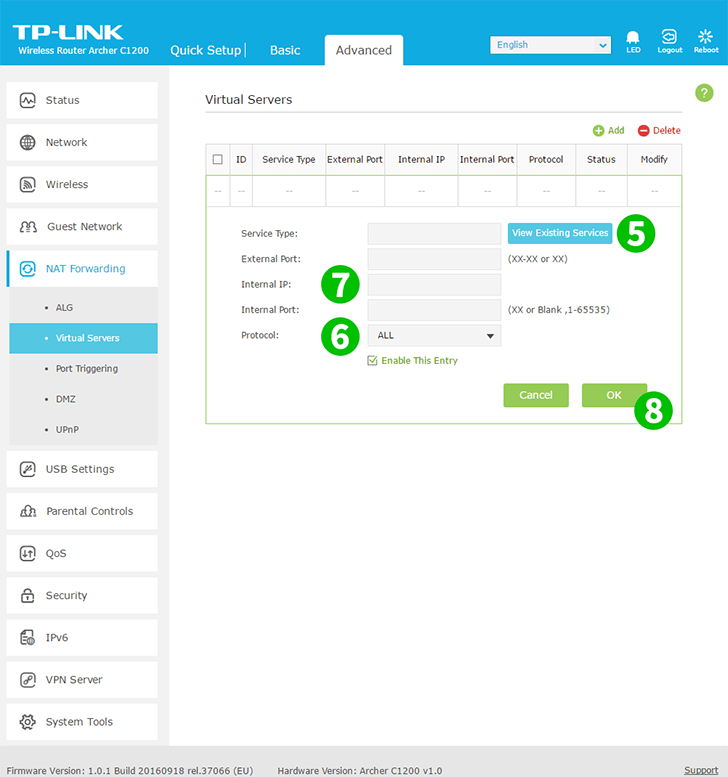
5 Кликните на „ View Existing Service “ и изаберите „ХТТП“. Екстерни порт и унутрашњи порт се аутоматски попуњавају (80)
6 Изаберите ТЦП у падајућем менију „ Protocol “.
7 У пољу „ Internal IP “ откуцајте ИП адресу рачунара на коме ради цФос Персонал Нет. Добра је идеја да поставите статичку ИП адресу за свој рачунар
8 Кликните на " OK "
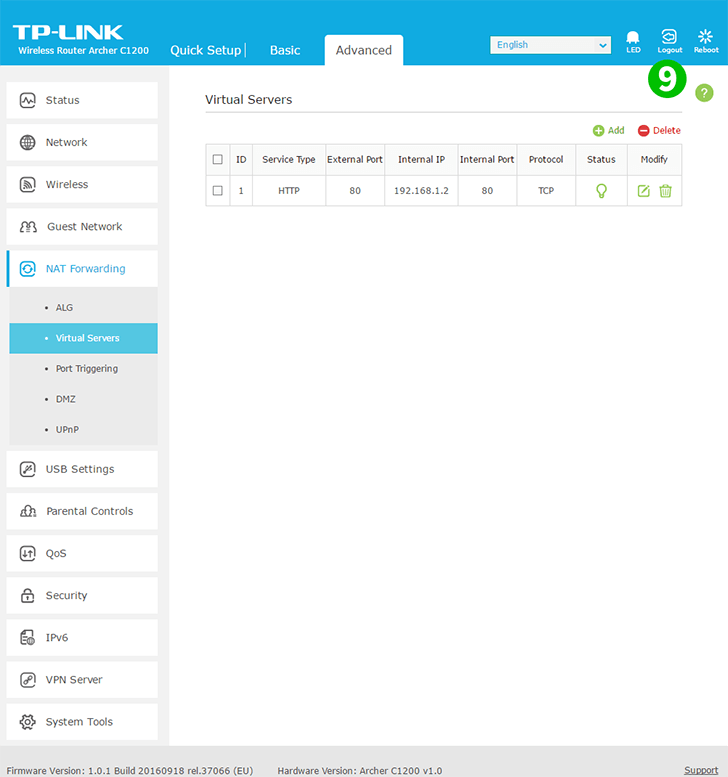
9 Одјавите се са рутера помоћу дугмета „ Logout “ (десна страна)
Прослеђивање портова је сада конфигурисано за ваш рачунар!
Омогућите прослеђивање портова за ТП-Линк Арцхер Ц1200
Упутства за активацију прослеђивања портова за ТП-Линк Арцхер Ц1200